
Prijenos datoteka na mrežu vrši se zahvaljujući ispravnom konfiguriranom FTP poslužitelju. Takav protokol radi pomoću TCP-a na arhitekturi klijent-poslužitelj i koristi različite mrežne veze kako bi se osiguralo izmjene komandnog prenosa između povezanih čvorova. Korisnici koji su povezani sa određenim hostingom suočeni su sa potrebom da konfiguriše lični FTP poslužitelj prema potrebama kompanije koje pružaju usluge kako bi se osiguralo rad lokaliteta ili drugog kolaterala. Zatim ćemo pokazati kako se takav poslužitelj u Linuxu kreira na primjeru jedne od komunalnih usluga.
Kreirajte FTP server u Linuxu
Danas ćemo koristiti alat nazvan vsftpd. Prednosti takvog FTP poslužitelja je da djeluje prema zadanim postavkama na mnogim OS-u, služi službenim spremištima različitih distribucija Linux i relativno jednostavno konfigurirane za ispravan rad. Usput, ovaj FTP se službeno primjenjuje na Linux kernelu, a mnogi hosting šarki preporučuju se za postavljanje VSFTPD-a. Stoga obratimo pažnju na korak po korak instalacijski proces i postavke potrebnih komponenti.Korak 1: Instaliranje vsftpd
Prema zadanim postavkama, sve potrebne biblioteke VSFTPD-a u distribucijama nisu dostupne, tako da se moraju ručno opterećivati kroz konzolu. Ovo je sljedeće:
- Otvorite "terminal" bilo kojim prikladnim metodom, na primjer, kroz meni.
- Verzije Debian ili Ubuntu moraju registrirati naredbu sudo apt-get install vsftpd. CENTOS, Fedora - Yum install vsftpd i za Gentoo - Emerge vsftpd. Nakon uvoda, kliknite na Enter da biste pokrenuli postupak instalacije.
- Potvrdite prava vašeg računa određivanjem odgovarajuće lozinke.
- Očekujte da dovršite dodavanje novih datoteka u sistem.
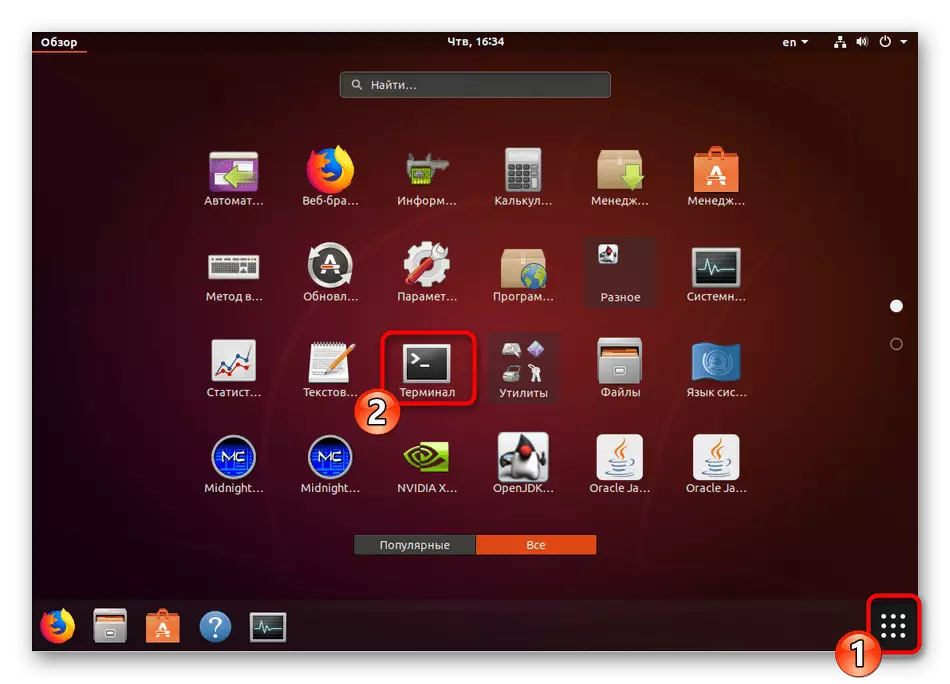
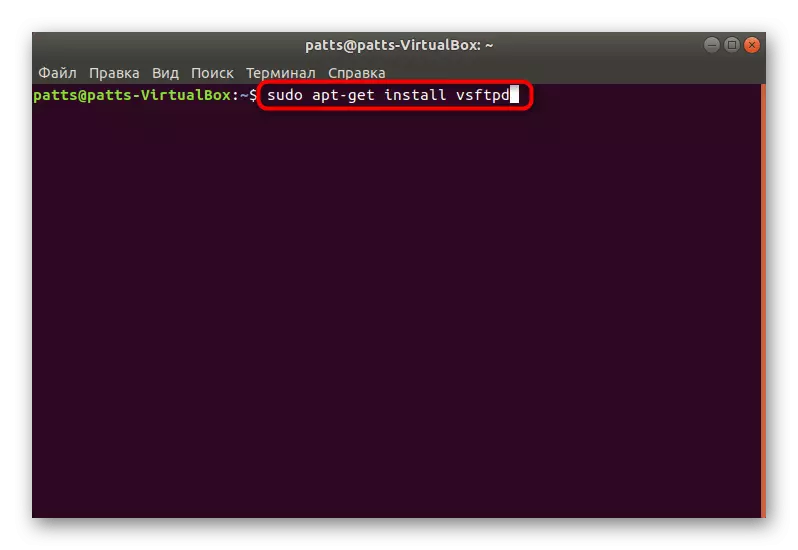
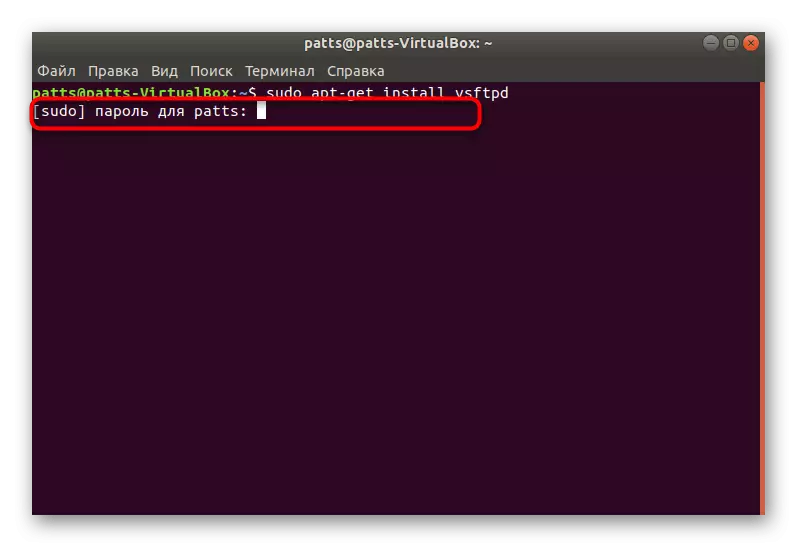
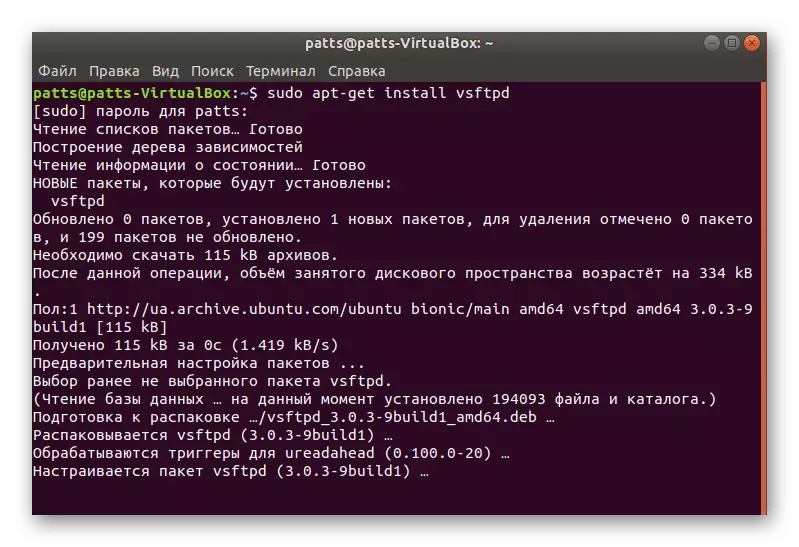
Privukli smo pažnju držača CENTOS-a koji koriste namjenski virtualni poslužitelj iz bilo kojeg hostinga. Morat ćete ažurirati OS kernel modul, jer bez ovog postupka tokom instalacije pojavit će se kritična greška. Sekvencijalno unesite takve naredbe:
Yum ažuriranje.
RPM -UVH http://www.elrepo.org/elrepo-release-7.0-2.el7.elrepo.noarch.rpm.
Yum instalirajte yum-plugin-fasteestmirror
Wget http://mirrors.netra.net/elrepo/kernel/el7/x86_64/rpms/kernel-ml-3.15.6-1.el7.elrepo.x86_64.rpm
Yum instalirajte kernel-ml-3.15.6-1.el7.elrepo.x86_64.rpm
Wget http://mirrors.netra.net/elrepo/kernel/el7/x86_64/rpms/kernel-ml-devel-3.15.6-1.el7.elrepo.x86_64.rpm.
Yum instalirajte kernel-ml-devel-3.15.6-1.5.el7.elrepo.x86_64.rpm
Wget http://mirrors.neterra.net/elrepo/kernel/el7/x86_64/rpms/kernel-ml-doc-3.15.6-1.el7.elrepo.noarch.rpm.
Yum instalirajte kernel-ml-doc-3.15.6-1.el7.elrepo.noarch.rpm
Wget http://mirrors.netrra.net/elrepo/kernel/el7/x86_64/rpms/kernel-ml-heanders-3.15.6-1.el7.elrepo.x86_64.rpm.
Yum instalirajte kernel-ml-zaglavlja-3.15.6-1.el7.elrepo.x86_64.rpm
Wget http://mirrors.neerra.net/elrepo/kernel/el7/x86_64/rpms/kernel-ml-tools-3.15.6-1.el7.elrepo.x86_64.rpm.
wget http://mirrors.neterra.net/elrepo/kernel/el7/x86_64/RPMS/kernel-ml-tools-libs-3.15.6-1.el7.elrepo.x86_64.rpm
yum install kernel-ml-alati-libs-3.15.6-1.el7.elrepo.x86_64.rpm
yum install kernel-ml-alati-3.15.6-1.el7.elrepo.x86_64.rpm
wget http://mirrors.neterra.net/elrepo/kernel/el7/x86_64/RPMS/kernel-ml-tools-libs-devel-3.15.6-1.el7.elrepo.x86_64.rpm
yum install kernel-ml-alati-libs-devel-3.15.6-1.el7.elrepo.x86_64.rpm
wget http://mirrors.neterra.net/elrepo/kernel/el7/x86_64/RPMS/perf-3.15.6-1.el7.elrepo.x86_64.rpm
yum install perf-3.15.6-1.el7.elrepo.x86_64.rpm
wget http://mirrors.neterra.net/elrepo/kernel/el7/x86_64/RPMS/python-perf-3.15.6-1.el7.elrepo.x86_64.rpm
yum install python-perf-3.15.6-1.el7.elrepo.x86_64.rpm
yum --enablerepo = elrepo-kernel instalirati kernel-ml
Nakon završetka cijelog ovog postupka koji vodi bilo koji prikladan način konfiguracijske datoteke /boot/grub/grub.conf. Uređivanje sadržaja, tako da je kao rezultat toga, sljedeće parametre imaju odgovarajuće značenje:
default = 0
timeout = 5
naslov vmlinuz-4.0.4-1.el7.elrepo.x86_64
root (hd0,0)
kernel /boot/vmlinuz-4.0.4-1.el7.elrepo.x86_64 konzole = hvc0 xencons = tty0 root = / dev / xvda1 ro
initrd /boot/initramfs-4.0.4-1.el7.elrepo.x86_64.img
Zatim ćete imati samo za ponovno pokretanje posvećen server i nastaviti na trenutnu ugradnju FTP server na računalo.
Korak 2: Prvi put postavljanje FTP server
Zajedno s programom na računaru po konfiguracijske datoteke, počevši od tog mjesta i FTP server operacije. Sve postavke su napravljeni na preporukama čisto pojedinačnih hosting ili vašim željama. Možemo samo pokazati kako da otvorim ovaj fajl, i šta parametri trebaju biti sigurni da obratite pozornost na.
- konfiguracijska datoteka je počelo kao u Debian ili Ubuntu operativnim sistemima: sudo nano /etc/vsftpd.conf. CentOS i Fedora je na putu /etc/vsftpd/vsftpd.conf, i Gentoo - /etc/vsftpd/vsftpd.conf.example.
- U konzoli, ili tekst editor će prikazati samu datoteku. Evo, obratite pažnju na sljedeće poena. U vašoj konfiguracijskoj datoteci, oni treba da imaju istu vrijednost.
anonymous_enable = NO
local_enable = DA
write_enable = DA
chroot_local_user = DA
- Drugo možete urediti sebe, a onda ne zaboravite da biste sačuvali promjene.
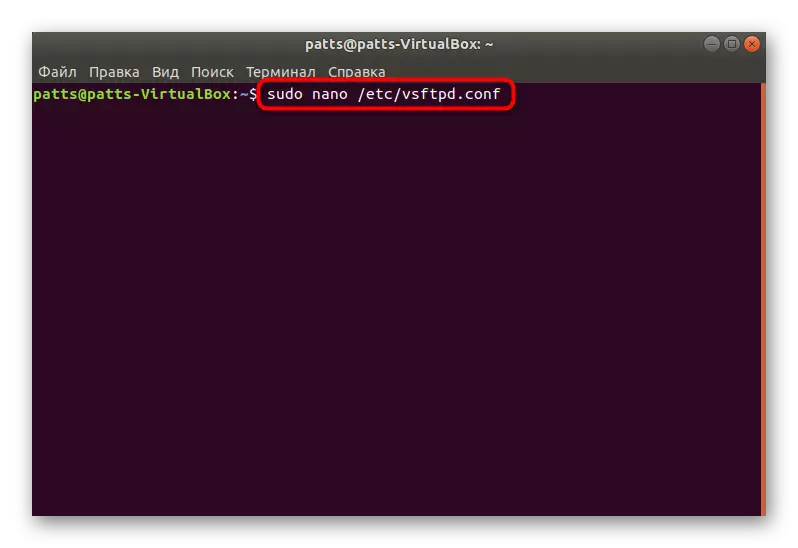
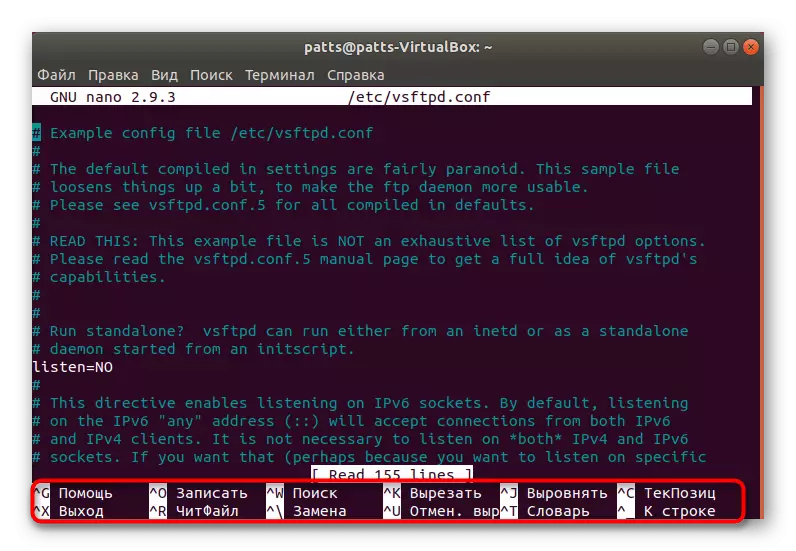
Korak 3: Dodajte korisnika sa punim privilegijama
Ako želite da rad sa FTP server, a ne preko svog glavnog računa, ili ako želite da udio sa drugim korisnicima, do profili moraju biti superuser kada pristupa komunalnih vsftpd nema grešaka sa uskraćivanje pristupa.
- Pokrenite "Terminal" i upišite naredbu sudo adduser user1, gdje user1 - ime novog računa.
- Pitaj ga za lozinku, a zatim ga potvrdite. Osim toga, preporučujemo da se setim home direktorij računa u budućnosti će možda morati da se žali da ga kroz konzolu.
- Ispunite osnovne podatke - ime, prezime, broj sobe, telefonski brojevi i druge informacije ako je to potrebno.
- Zatim dodijeliti korisnik proširena prava kucanja sudo adduser user1 sudo komande.
- Stvoriti poseban direktorij za korisnika za pohranu svojih datoteka preko sudo mkdir / home / korisnik1 / datoteka.
- Next, idite na kućnu folder preko cd / home i tu napraviti novi korisnik vlasnik svojih imenik kucanja chown root: root / home / korisnik1.
- Ponovno pokrenite server nakon što bilo kakve promjene sudo uslugu vsftpd restart. Samo u Gentoo distribucije komunalnih restartuje kroz /etc/init.d/vsftpd restart.
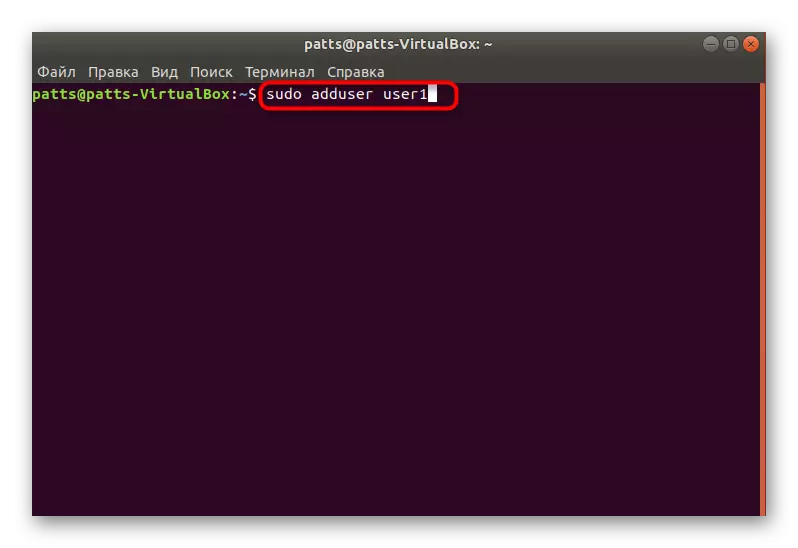
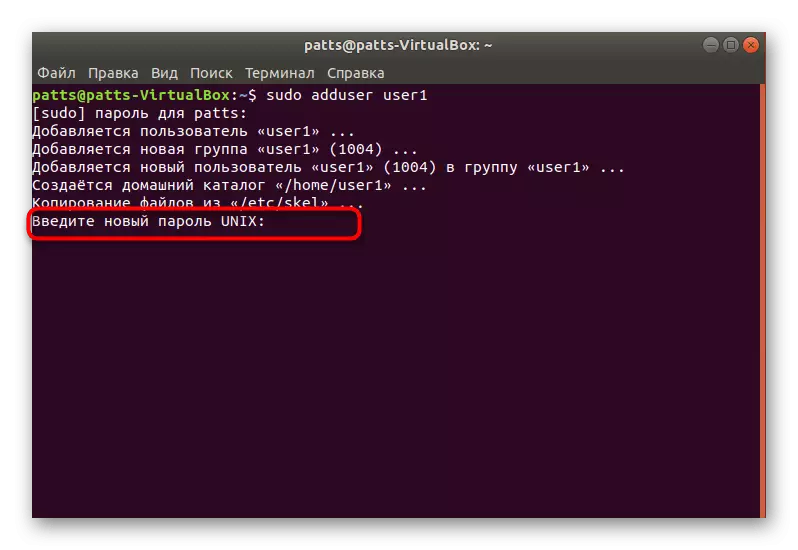
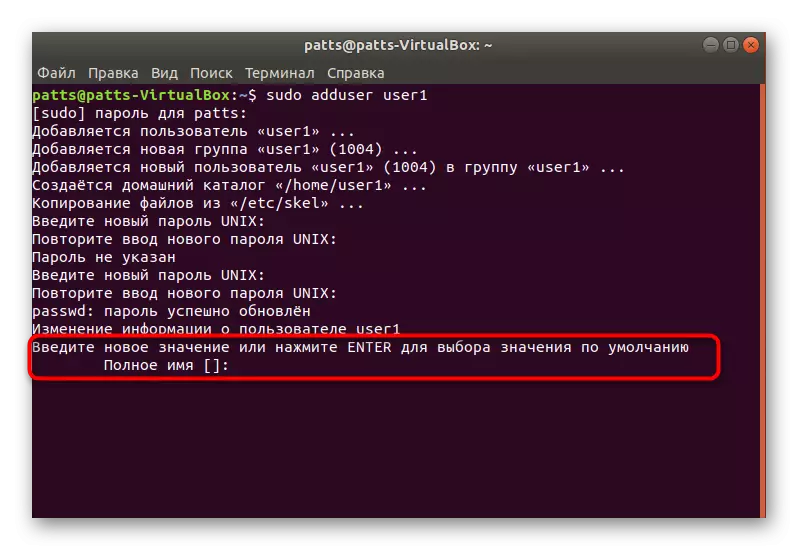
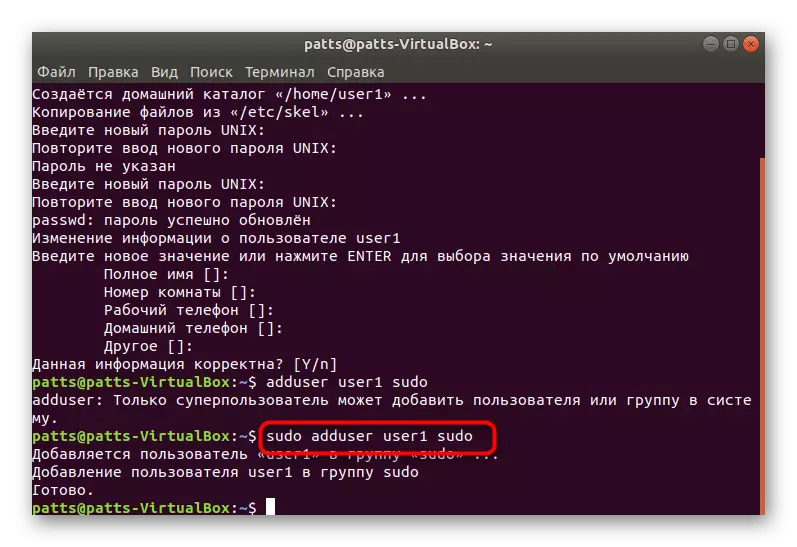
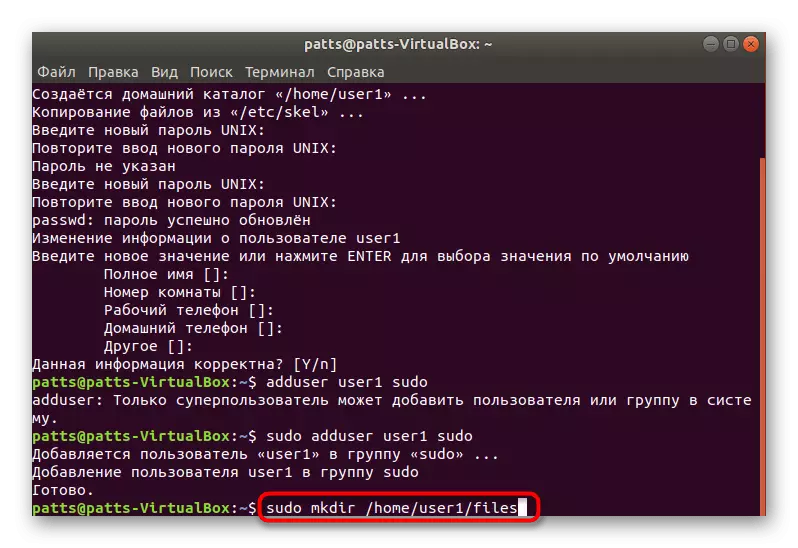
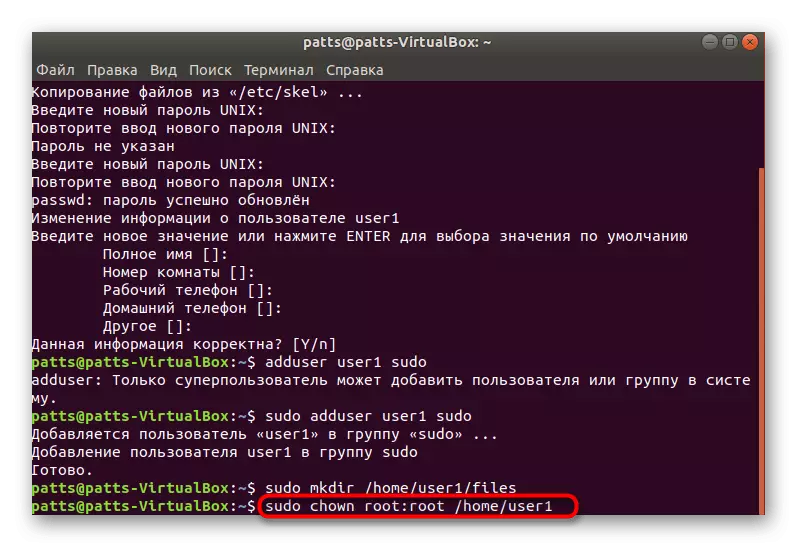
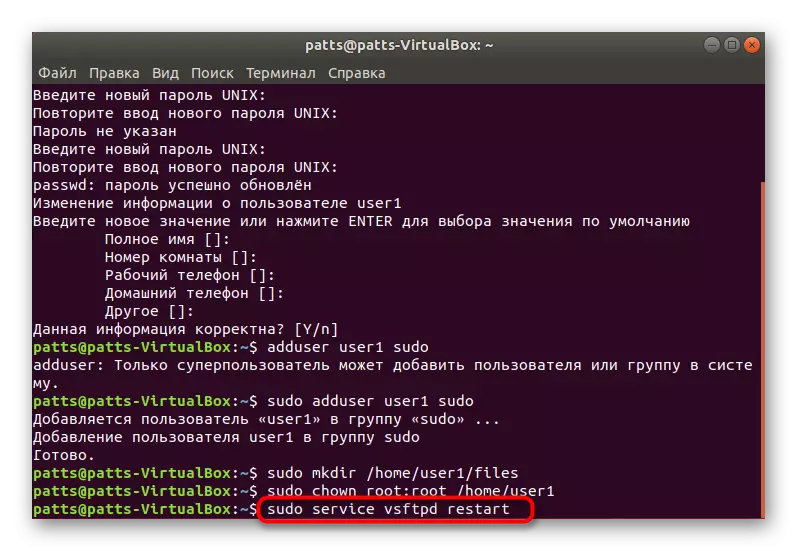
Sada možete izvršiti sve potrebne radnje na FTP-server na ime novog korisnika koji je proširio prava pristupa.
Korak 4: Podešavanje vatrozida (samo za Ubuntu)
Korisnici druge distribucije sigurnošću može preskočiti ovaj korak, jer je postavka port nije potrebna bilo gdje drugdje, samo u Ubuntu. Po defaultu, firewall je konfiguriran na takav način koji neće propustiti dolazni promet s adresama nam je potrebno, tako da je potrebno da se dozvoli prolaz njegove ruke.
- U konzoli, zauzvrat aktivirati naredbu sudo ufw onemogućiti i sudo ufw omogućiti, da biste ponovo pokrenuli Firewall.
- Dodajte pravilo za dolazne veze pomoću sudo ufw omogućiti 20 / tcp i sudo ufw omogućiti 21 / tcp.
- Provjerite je li primijenjene pravila koje nameće pregled statusa firewall sudo ufw status.
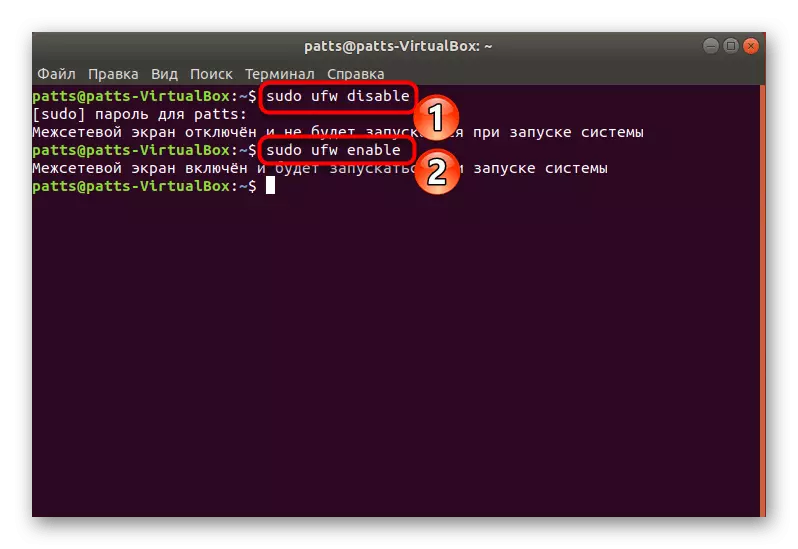
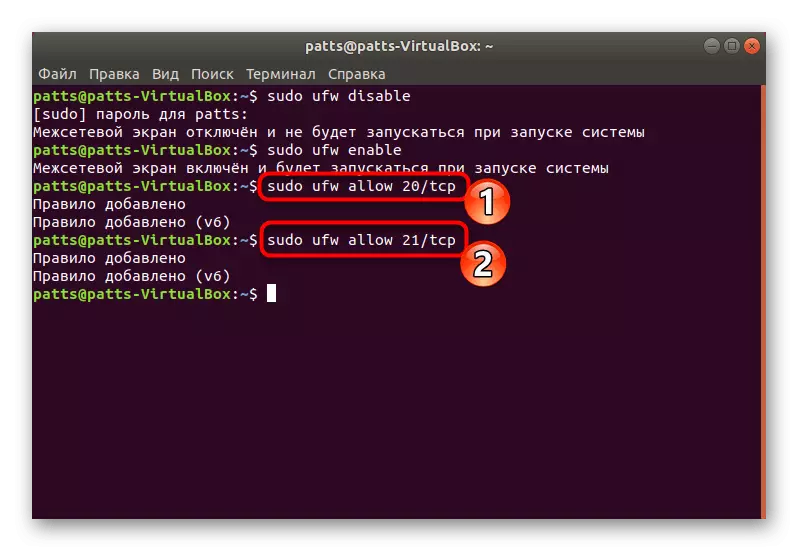
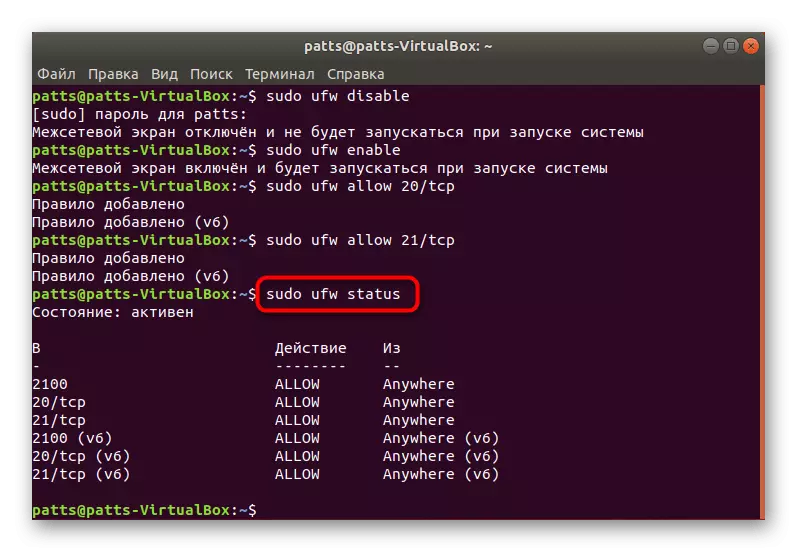
Posebno želim da pominjem nekoliko korisnih naredbi:
- /etc/init.d/vsftpd start ili uslugu vsftpd start - analizira konfiguracijske datoteke;
- netstat -tanp | grep Slušaj - validacija instalacija FTP server;
- čovjek vsftpd - poziv službenu dokumentaciju vsftpd za traženje informacije koje trebate u vezi sa komunalnim;
- usluga vsftpd restart ili /etc/init.d/vsftpd restart - restart servera.
Što se tiče pristupa FTP-server i dalji rad s njim, da se prijave za ove podatke predstavnicima domaćina. Oni vam mogu navesti informacije o zamršenost postavke i pojava raznih vrsta grešaka.
U ovom članku dođe kraj. Danas smo razgovarali instalaciju servera postupak vsftpd bez pozivanja na bilo koji hosting, tako da se ovo uzme u obzir u obavljanju uputstva i uporediti ih sa onima koje je kompanija koja sadrži vaš virtuelni server. Osim toga, predložili smo da se upoznaju sa našim drugim slikama, u kojima rastaviti podešavanje temu LAMP komponente.
Pogledajte i: Postavljanje Lamp Programi u Ubuntu
